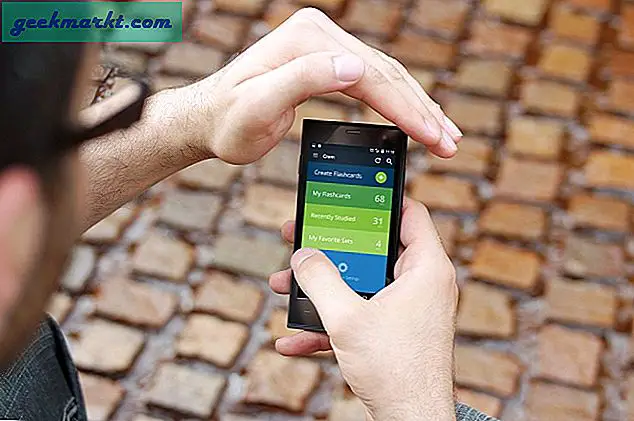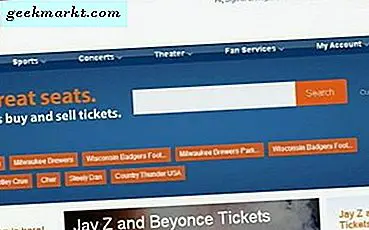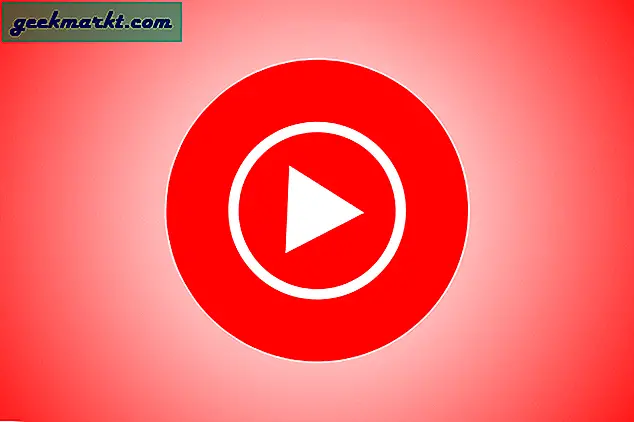Mens du tester nogle videoredigerere til iPhone, Jeg fandt ud af, at du kan eksportere dit iMovie-projekt fra iPhone til Mac. Af en eller anden grund kunne jeg det ikke, og det viser sig, at metoden har ændret sig lidt på den nyere version af iOS. Her er en hurtig måde at overføre iMovie fra iPhone til Mac. Lad os begynde.
Flyt iMovie Project fra iPhone til Mac
Apple tilbyder iMovie til både iOS- og macOS-enheder, hvilket betyder, at du kan begynde at oprette dine videoer på din iPhone. Og når du har lavet et groft kladde, kan du eksportere projektet og fortsætte med at foretage endelige ændringer på din Mac.
Åbn iMovie-appen på iPhone og tryk på projektet du vil eksportere til Mac. Du ville find knappen Del nederst på skærmen skal du trykke på den for at afsløre delearket.
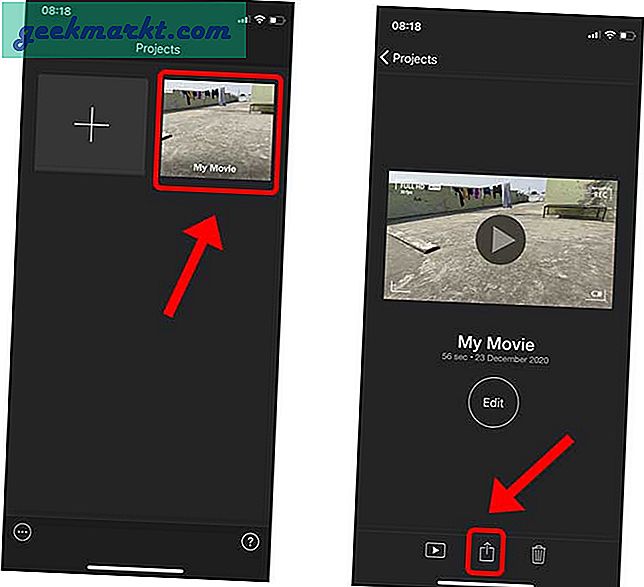
Før vi kan vælge destinationen, skal vi konvertere videoen til en projektfil. Tryk på knappen Indstillinger ud for filnavnet øverst på aktiearket. På denne side kan du bestemme videokvaliteten, eller hvordan du vil dele projektet helt. Tryk på Projekt og derefter på Udført.
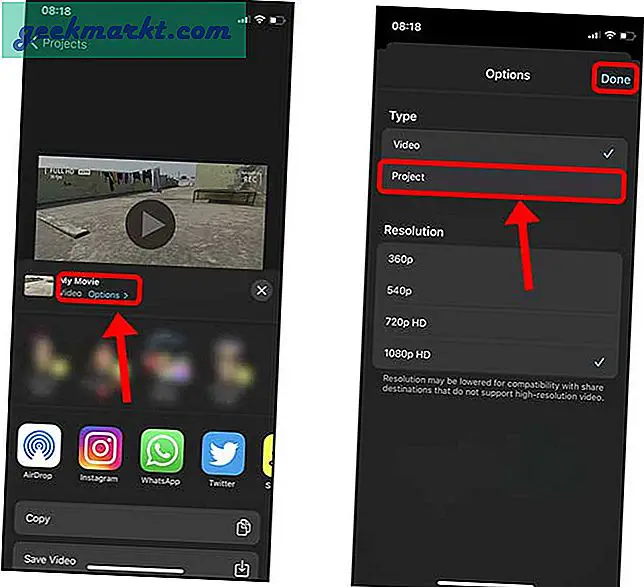
Du kan nu blot vælge at del projektfilen over AirDrop eller du kan endda gemme projektfilen på iCloud Drive.
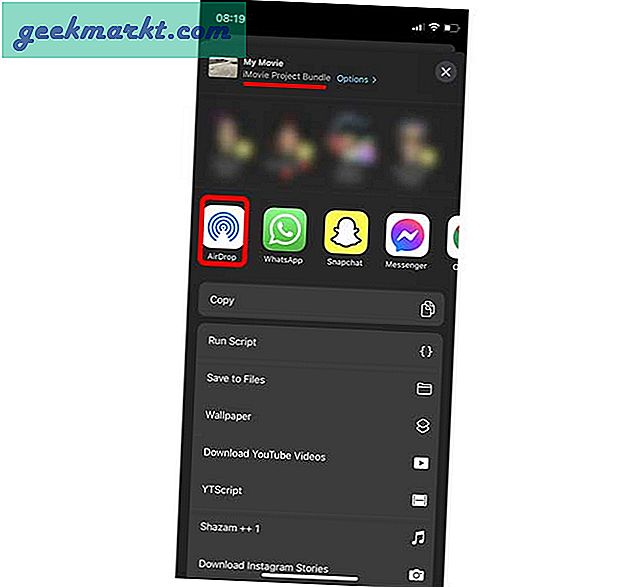
Dobbeltklik nu bare på filen på din Mac for at åbne den i iMovie på Mac.
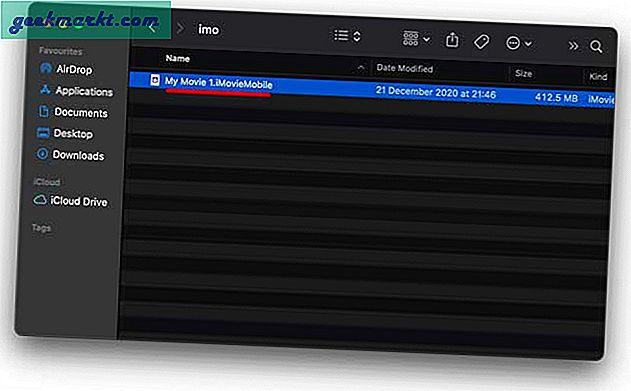
Du vil se, at alle filer og lag bevares, og du kan fortsætte dit projekt som normalt.
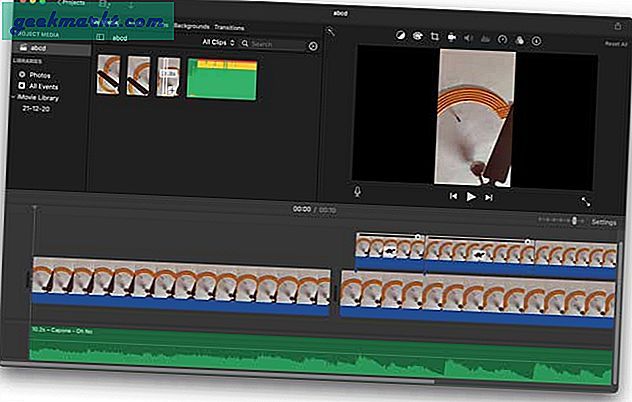
Flyt iMovie Project til et eksternt drev
Da iPhone understøtter eksterne lagerenheder, kan du eksportere dit iMovie Project til flashdrevet og dele det med andre. Gem blot iMovie Project i Files-appen som vist ovenfor, og tilslut derefter Flash-drevet til lynporten, og kopier projektfilen til Flash Drive i Files-appen, det er virkelig simpelt.
Kan du eksportere iMovie-projekter fra Mac til iPhone
De viste trin er en nem måde at problemfrit fortsætte dit iMovie-projekt på Mac. Imidlertid er iMovie til iOS og iMovie til Mac bygget på en helt anden arkitektur, og Apple har ikke gjort noget forsøg på at bringe disse to apps sammen. Lige nu kan du kun eksportere dit projekt fra iPhone til Mac, men ikke omvendt.
Skal læses: 7 Bedste iOS 14 Siri-genveje til at overbelaste din iPhone